- Mumble ダウンロード・インストール 手順
- ダウンロード
- Mumble
- こちらからMumbleのダウンロードページに飛び、「Download For Windows」をクリックして頂き、ダウンロードを開始します。
- インストール
- ダウンロードしたファイルをダブルクリックし、インストールを行います。
- 基本、次へ次へでかまわないはずです。
- お気に入り登録
- 一度入力したものは登録しておくことが可能です。
- Newのボタンを押し、下の接続サーバー設定を入力したら、Newのボタンが追加に変わるので、追加を押します。
- 左側のリストにあなたの付けたラベル名表示されたら登録完了。
- 以降、リストを選択し、接続ボタンを押すことでそのサーバーに接続することができます。
- 証明書といったエラーメッセージのようなものがでますが、Yes OKを押してください。
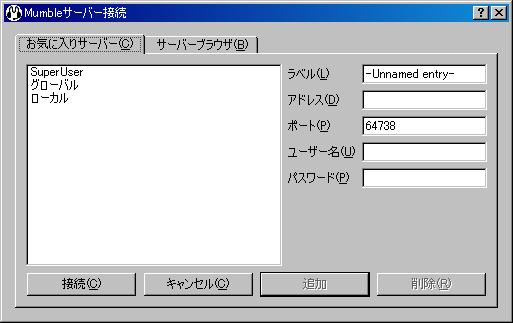
- ラベル:クラン名などにするといいでしょう。
- アドレス:グローバルIPアドレスまたはアドレス。
- 知っている方に聞いて下さい。
- 正常に入力しないといけません。
- ポート:こちらも知っている方に聞いて下さい。
- ユーザ名:あなたのお名前です、漢字等2バイト文字も可能です。
- パスワード:なければ未入力、あれば知っている方に聞き、入力してください。
| No |
アドレス |
ポート |
パスワード |
|
| 1 |
mumble-1.verygames.de |
50104 |
なし |
最優先 |
| 2 |
mumble-1.verygames.de |
50147 |
なし |
内戦や、チーム分割用 |
※上記は必ずお気に入りに保存をお願い致します。
※公共サーバーのため、知らない人がいる可能性もあります。
最終更新:2008年08月21日 14:16